Consultez les connecteurs compatibles avec Application Integration.
Essayez l'exemple d'intégration
Lorsque vous configurez Application Integration pour la première fois dans votre projet Google Cloud, il crée par défaut un exemple d'intégration non publié nommé ExampleIntegration-EcomOrderProcessing.
Afficher un exemple d'intégration
Pour afficher l'exemple d'intégration, procédez comme suit:
- Dans la console Google Cloud, accédez à la page Application Integration.
- Cliquez sur Intégrations dans le menu de navigation de gauche pour ouvrir la page Intégrations.
- Cliquez sur l'intégration ExampleIntegration-EcomOrderProcessing.
L'exemple d'intégration s'ouvre dans l'éditeur d'intégration, avec une mise en page semblable à celle-ci:
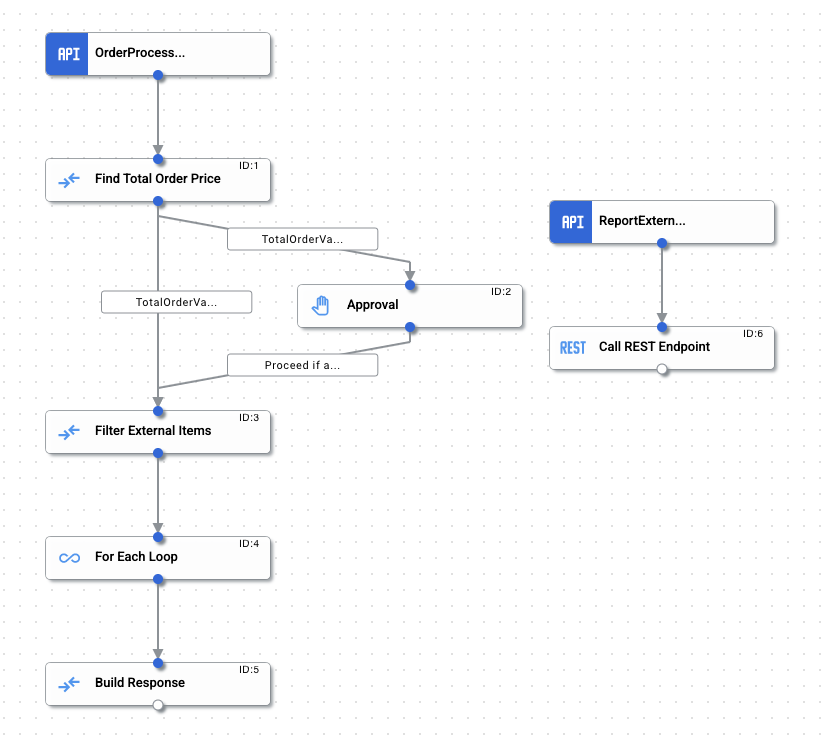
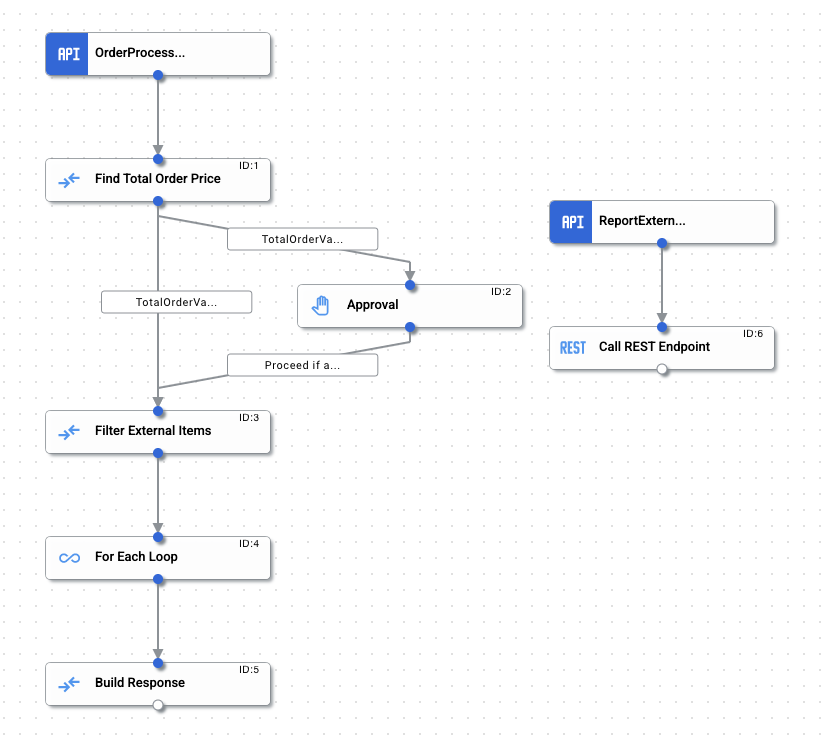
Exemple d'intégration d'une boutique en ligne
Vous pouvez utiliser cet exemple d'intégration pour découvrir les différents déclencheurs, tâches et concepts d'Application Integration.
L'exemple d'intégration illustre un scénario de backend d'e-commerce de base implémentant l'opération de traitement des commandes suivante:
- Recevoir la charge utile de la requête d'ordre suivante à partir d'un point de terminaison d'API:
{ "order_no": "12345", "buyer_id": "raambo", "line_items": [ { "line": 1, "sku": "tr100", "vendor": "Internal", "quantity": 1, "price_per_unit": 10 }, { "line": 2, "sku": "tbz", "vendor": "External", "quantity": 24.0, "price_per_unit": 1 } ] }
- Extrayez la charge utile de la commande et calculez la valeur totale de la commande.
- Vérifiez si la valeur totale de la commande est supérieure ou égale à 100 $. Si c'est le cas, obtenez une approbation supplémentaire pour continuer.
- Vérifiez si l'un des articles de la commande est fourni par un fournisseur externe. Si c'est le cas, envoyez les informations au fournisseur à l'aide d'un appel d'API REST.
- Envoyez la réponse de commande avec la valeur totale de la commande, les articles du fournisseur externe filtrés et leur état de réponse HTTP respectif.
Le tableau suivant liste tous les déclencheurs, tâches et conditions de bord utilisés dans ExampleIntegration-EcomOrderProcessing:
| Composant | Configuration | Description | |
|---|---|---|---|
| Déclencheur d'API
(OrderProcessAPITrigger) |
ID du déclencheur: api_trigger/ecom-order-processing_API_1
|
Invoque l'intégration pour chaque demande de commande. | |
| Tâche de mappage de données
(Trouver le prix total de la commande) |
Entrée | Sortie | Extraction de la variable d'entrée JSON order_request et itération sur tous les articles de la commande à l'aide de la fonction de mappage FOR_EACH pour calculer la valeur du prix total de la commande.
La valeur du prix total de la commande est calculée en multipliant l'
La valeur finale est ensuite convertie en type de données double et stockée dans la variable de sortie |
orders_request.line_items .FOR_EACH(~obj1->~obj1 .GET_PROPERTY("quantity") .TO_DOUBLE() .MULTIPLY(~obj1 .GET_PROPERTY("price_per_unit") .TO_DOUBLE())) .TO_DOUBLE_ARRAY() .SUM() |
total_order_value
|
||
| État des bords
(Total OrderValue Above Threshold) |
État: $total_order_value$ >= $threshold_order_value$ |
Vérifie si la valeur totale de la commande est supérieure ou égale à 100 $. Si c'est le cas, le contrôle est transmis à une tâche d'approbation. | |
| État des bords
(TotalOrderValue Below Threshold) |
État: $total_order_value$ < $threshold_order_value$
|
Vérifie si la valeur totale de la commande est inférieure à 100 $. Si la réponse est oui, le contrôle est transmis à la tâche Filtrer les éléments externes. | |
| Tâche Approbation
(Approbation) |
Destinataires:Enter the approver's email address Pour tester cet exemple d'intégration, vous pouvez utiliser votre adresse e-mail pour confirmer que l'intégration a bien été effectuée. |
Envoyez un e-mail de demande d'approbation à un ou plusieurs utilisateurs d'intégration. L'e-mail inclut un lien vers l'intégration où les utilisateurs peuvent approuver ou rejeter manuellement la demande. | |
| Tâche de mappage de données
(Filtrer les éléments externes) |
Entrée | Sortie | Extraction de la variable d'entrée JSON order_request et filtrage de tous les articles de commande avec des fournisseurs externes à l'aide de la fonction de mappage FILTER.
Les valeurs filtrées sont ensuite stockées dans la variable de sortie |
orders_request .GET_PROPERTY("line_items") .FILTER(~obj1->~obj1 .GET_PROPERTY("vendor") .TO_STRING() .EQUALS("External")) |
filtered_external_items
|
||
| Tâche de boucle "For Each"
(boucle "for each") |
Liste à itérer:filtered_external_items
ID de déclencheur d'API:
Nom de l'intégration: |
Itère sur la variable filtered_external_items et appelle la sous-intégration pour chaque élément du tableau. Il rassemble également les réponses obtenues à chaque exécution dans rest_call_response_status, où chaque élément du tableau contient la réponse obtenue pour une exécution spécifique.
|
|
| Déclencheur d'API
(Rapport ExternalOrders) |
ID du déclencheur: api_trigger/ecom-order-processing_API_2
|
Appelle la sous-intégration pour chaque élément de filtered_external_items. | |
| Tâche "Appeler un point de terminaison REST"
(Appeler un point de terminaison REST) |
URL de base du point de terminaison : https://mocktarget.apigee.net/echo
Méthode HTTP:
Corps de la requête: |
Effectue un appel REST à https://mocktarget.apigee.net/echo. | |
Publier et tester l'exemple d'intégration
Pour publier l'intégration, cliquez sur Publier dans la barre d'outils de l'éditeur d'intégrations.
Une fois l'intégration publiée, vous pouvez afficher et inspecter les journaux d'exécution qui s'y rapportent. Pour afficher les journaux, cliquez sur ![]() Afficher les journaux d'exécution pour cette intégration. La page Journaux d'exécution s'affiche.
Afficher les journaux d'exécution pour cette intégration. La page Journaux d'exécution s'affiche.
Tester depuis l'éditeur d'intégration
Pour tester l'exemple d'intégration, procédez comme suit:
- Cliquez sur Tester dans la barre d'outils de l'éditeur d'intégrations, puis sélectionnez OrderProcessAPITrigger.
Le volet Tester l'intégration s'affiche.
- Vous êtes invité à modifier la variable d'entrée
orders_request. Pour les besoins de ce test, vous pouvez remplacer la valeurquantitypar240. La variable d'entréeorders_requestde la mise à jour doit se présenter comme suit:{ "order_no": "12345", "buyer_id": "raambo", "line_items": [ { "line": 1, "sku": "tr100", "vendor": "Internal", "quantity": 1, "price_per_unit": 10 }, { "line": 2, "sku": "tbz", "vendor": "External", "quantity": 240, "price_per_unit": 1 } ] }
- Cliquez sur Tester l'intégration.
Étant donné que la quantité orders_request mise à jour est supérieure à 200, l'exemple d'intégration envoie une demande d'approbation par e-mail à l'adresse spécifiée dans le champ Destinataires de la tâche Approbation. L'opération d'intégration de la commande sera effectuée une fois l'approbation reçue.
Pour en savoir plus sur les tests, consultez la page Tester et publier des intégrations.
Pour inspecter les journaux d'exécution et afficher l'état et la charge utile de l'intégration donnée, procédez comme suit:
- Dans l'éditeur d'intégrations, cliquez sur
 Afficher les journaux d'exécution pour cette intégration. La page Journaux d'exécution s'affiche.
Afficher les journaux d'exécution pour cette intégration. La page Journaux d'exécution s'affiche. - La page Journaux d'exécution vous permet d'afficher les détails de chaque tentative d'exécution d'une intégration.
Chaque entrée inclut les détails de la tentative d'exécution, y compris les suivants :
- Nom de l'intégration
- ID d'exécution
- État
- Start time
- Durée
- Version d'intégration
- ID du déclencheur
- Cliquez sur la flèche de développement (>) à côté de l'intégration exécutée pour afficher une liste développée des tâches et des variables dans l'intégration, ainsi que l'état de la tâche et les charges utiles variables.
Tester à l'aide d'un appel d'API REST
Scénario de test 1: Envoyer une requête avec des entrées par défaut
curl -X POST -H "Content-Type: application/json" -d '{"trigger_id":"api_trigger/ecom-order-processing_API_1"}' 'https://integrations.googleapis.com/v1/projects/PROJECT_ID/locations/LOCATION/integrations/INTEGRATION_NAME:execute' -H "Authorization: Bearer $(gcloud auth print-access-token)"
Cas de test 2: Envoyer une requête avec des entrées personnalisées
curl -X POST -H "Content-Type: application/json" -d '{ "triggerId": "api_trigger/ecom-order-processing_API_1", "inputParameters": { "orders_request": { "jsonValue": "{\n \"order_no\": \"12345\",\n \"buyer_id\": \"raambo\",\n \"line_items\": [{\n \"line\": 1.0,\n \"sku\": \"tr100\",\n \"vendor\": \"Internal\",\n \"quantity\": 1.0,\n \"price_per_unit\": 10.0\n }, {\n \"line\": 2.0,\n \"sku\": \"tbz\",\n \"vendor\": \"External\",\n \"quantity\": 24.0,\n \"price_per_unit\": 2.0\n }]\n}" } } }' 'https://integrations.googleapis.com/v1/projects/PROJECT_ID/locations/LOCATION/integrations/INTEGRATION_NAME:execute' -H "Authorization: Bearer $(gcloud auth print-access-token)"
Remplacez les éléments suivants :
- PROJECT_ID : ID de votre projet Google Cloud.
- LOCATION: emplacement de l'intégration. Consultez la section Emplacements d'Application Integration.
- INTEGRATION_NAME : nom de l'intégration.
Sortie du test
L'API renvoie la réponse d'exécution de l'intégration contenant toutes les valeurs des variables de sortie de l'intégration.
Quotas et limites
Pour plus d'informations sur les quotas et les limites, consultez la section Quotas et limites.

